win11游戏手柄设置 win11 xbox手柄连接步骤
更新时间:2024-10-11 18:03:05作者:yang
Win11系统为了更好地支持游戏玩家,提供了一系列游戏手柄设置和连接步骤,其中Win11 Xbox手柄连接步骤简单易懂,让玩家可以轻松连接并享受游戏。通过设置游戏手柄,玩家可以更加舒适地操作游戏,享受更加流畅的游戏体验。让我们一起来了解Win11游戏手柄设置和连接步骤,提升游戏体验,享受游戏乐趣吧!
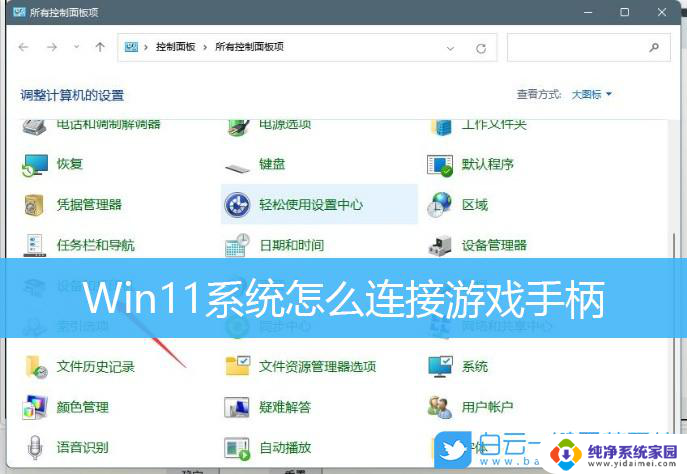
1、首先将usb充电线插入控制器中,另一端再连接电脑。
2、然后在点击电脑上的“设置—>设备”。
3、此时可以选择“添加蓝牙或其他设备”。
4、再选择“其他的一切”。
5、之后选择“xbox无线控制器”。
6、最后点击完成就可以成功适配进行使用了。
好了,今天的分享就到这里了。想要学习更多软件教程就来 IT百科 ,快快收藏吧,更多精彩不容错过!
以上就是win11游戏手柄设置的全部内容,如果你遇到这种问题,可以尝试按照以上方法解决,希望这对大家有所帮助。
win11游戏手柄设置 win11 xbox手柄连接步骤相关教程
- ps3手柄连接win11 Win11系统如何连接游戏手柄
- ps4手柄怎么连接win11 ps4手柄怎么在电脑上连接
- ps4手柄 无线 win11 ps4手柄蓝牙连接电脑
- win11ps4手柄pc驱动 ps4手柄连接电脑无法识别
- win11识别不了手柄 DS4手柄在Win11上无法使用的解决方案
- win11上使用ps5手柄问题 Win11无法配对PS5手柄的解决方法
- win11使用手机网络 非lan Win11连接手机的步骤
- win11手柄弹文件 Win11如何修复无法识别Xbox控制器问题
- win11插手机卡 Win11如何和手机连接
- 笔记本外接显示器win11设置 Win11笔记本外接显示器设置步骤
- win11如何关闭协议版本6 ( tcp/ipv6 ) IPv6如何关闭
- win11实时防护自动开启 Win11实时保护老是自动开启的处理方式
- win11如何设置网页为默认主页 电脑浏览器主页设置教程
- win11一个屏幕分四个屏幕怎么办 笔记本如何分屏设置
- win11删除本地账户登录密码 Windows11删除账户密码步骤
- win11任务栏上图标大小 win11任务栏图标大小调整方法